

By Vernon Roderick, Last Update: April 13, 2020
Es ist kein Zufall, dass Sie eine haben dysfunktionaler VPN-Dienst auf Ihrem iPhone. Es ist tatsächlich ein sehr häufiger Fall für iOS-Benutzer. Normalerweise befinden Sie sich in einer schwierigen Situation, in der Sie das VPN nicht richtig nutzen können. Entweder gibt es Verbindungsprobleme oder es funktioniert überhaupt nicht. In beiden Fällen müssen Sie herausfinden, warum.
Zum Glück haben wir genau das Richtige für Sie. Aber bevor wir zu den Lösungen für kommen VPN funktioniert nicht auf dem iPhonemüssen Sie zuerst mehr über das Problem verstehen. Beginnen wir mit einem kurzen Überblick darüber, was ein VPN ist.
Was ist ein VPN?Warum funktioniert VPN auf dem iPhone nicht?Lösung 1: Verwenden Sie eine Software von DrittanbieternLösung 2: Überprüfen Sie Ihr NetzwerkLösung 3: Überprüfen Sie Ihr VPN-ToolLösung 4: Neustart des iPhone erzwingenLösung 5: Konfigurieren Sie das VPN manuell neuBottom Line
VPN steht für Virtual Private Network. Ein VPN ist ein Netzwerk, über das ein Gerät eine direkte Verbindung zu einem anderen Netzwerk herstellen kann, auf das Sie ursprünglich keinen Zugriff haben. Es wird normalerweise von Unternehmen verwendet, damit sie ihre Verbindung zu ihrem gewünschten Standort umleiten können. Dadurch erhalten sie eine sicherere Verbindung, um ihre Aufgabe reibungsloser zu gestalten.
Darüber hinaus die meisten öffentlichen Wi-Fi Sie werden sehen, dass ein VPN verwendet wurde, um die Verbindung zu stärken und so das Internet schneller zu machen. Wenn es um iPhones geht, werden VPNs verwendet, um den Eindruck zu erwecken, dass die Verbindung von einem anderen Standort aus hergestellt wird. Es kann aus einem anderen Staat oder sogar einem Land stammen. Dies geschieht normalerweise, damit Sie auf Funktionen zugreifen können, die Ihrer Region normalerweise nicht zur Verfügung stehen.
Das ist so ziemlich alles, was Sie über VPN oder Virtual Private Network wissen müssen. Selbst dies reicht jedoch nicht aus, um das Problem zu lösen, dass VPN auf dem iPhone nicht funktioniert. Zum einen muss man auch die Ursache lernen.
Es gibt viele Gründe dafür, dass VPN auf dem iPhone nicht funktioniert. Aber für den Anfang muss man verstehen, dass VPN normalerweise ineffizient ist. Daher ist es normal, dass Probleme auftreten. Einige häufige Probleme sind Verlangsamung, instabile Verbindungen und mehr.
Außerdem kann es zwischen jeder Transaktion, die über die Verbindung ausgeführt wird, zu einer Verzögerung kommen. Aus diesem Grund wird ein VPN von vielen als unzuverlässig angesehen. Dies gilt insbesondere für iPhones. Wenn Sie VPN aktivieren, müssen Sie versuchen, eine Verbindung zu einem Netzwerk herzustellen, auf das normalerweise nicht zugegriffen werden kann. Die Verbindung wird offensichtlich schwächer als gewöhnlich sein.
Während viele Leute glauben, dass VPN ihr Internet beschleunigen wird, besteht vor allem die Möglichkeit, dass die vom Benutzer verwendete Bandbreite verstopft wird und das Gerät keine Verbindung mehr herstellen kann.
Dies sollte ausreichen, um Ihnen eine Vorstellung davon zu geben, wie VPN funktioniert und warum VPN auf dem iPhone nicht funktioniert. Gehen wir nun zu den Lösungen, beginnend mit unserer Top-Empfehlung.
Der beste Rat, den wir Ihnen geben können, ist die Verwendung von Software von Drittanbietern. Was ist noch eine, da Sie bereits Software von Drittanbietern für VPN verwenden? Aus diesem Grund empfehlen wir FoneDog iOS System Recovery.
FoneDog iOS Systemwiederherstellung ist eine Software von FoneDog, die sich auf die Behebung der häufigsten Probleme mit dem iOS-Betriebssystem spezialisiert hat. Dies schließt Szenarien ein, in denen das iPhone auf dem Startbildschirm hängen bleibt, iTunes unzählige Fehlermeldungen anzeigt und vor allem VPN auf dem iPhone nicht funktioniert.
IOS Systemwiederherstellung
Behebung von Problemen mit verschiedenen iOS-Systemen wie Wiederherstellungsmodus, DFU-Modus, weißer Bildschirm beim Start usw.
Korrigieren Sie Ihr iOS-Gerät auf normales weißes Apple-Logo, schwarzen Bildschirm, blauen Bildschirm, roten Bildschirm.
Nur reparieren Sie Ihr iOS auf normal, kein Datenverlust überhaupt.
Fix iTunes Fehler 3600, Fehler 9, Fehler 14 und verschiedene iPhone Fehlercodes
Entsperren Sie Ihr iPhone, iPad und Ihren iPod touch.
Gratis Download
Gratis Download

Die Software bietet dazu zwei Methoden und unterstützt die meisten Geräte. In beiden Fällen müssen Sie die folgenden Schritte ausführen, um FoneDog iOS System Recovery zu verwenden:
Laden Sie zunächst auf Ihrem Computer die Software von der offiziellen Website von FoneDog herunter und installieren Sie sie. Sobald dies erledigt ist, öffnen Sie die Software und Sie erhalten eine Oberfläche mit mehreren Optionen. Wählen Sie iOS System Recovery aus der Auswahl aus, während Sie das iPhone an den Computer anschließen. Klicken Sie anschließend auf die Schaltfläche Start.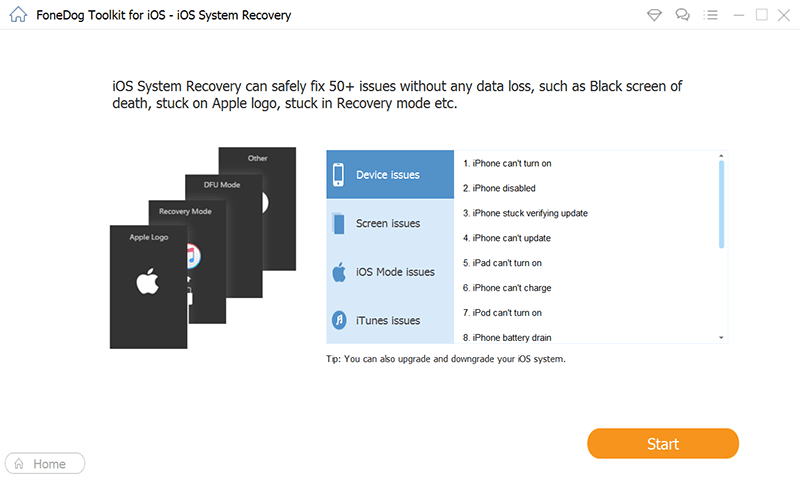
Die FoneDog-Software versucht, die neueste Firmware für Ihr iOS-Gerät zu finden. Sie müssen Ihr Gerät nur angeben, indem Sie die Kategorie, den Typ, das Modell und die Version auswählen, auf die Sie aktualisieren möchten. Dies erfolgt in der nächsten Schnittstelle. Klicken Sie anschließend auf die Schaltfläche Reparieren.
FoneDog iOS System Recovery startet jetzt den Wiederherstellungsprozess Ihres Geräts. Dadurch werden die meisten Probleme behoben, die derzeit auf Ihrem iPhone auftreten, z. B. VPN, das auf dem iPhone nicht funktioniert. Stellen Sie sicher, dass Sie diesen Vorgang nicht unterbrechen, indem Sie die Verwendung des Geräts vermeiden. Auf diese Weise können Sie verhindern, dass das Gerät unbeabsichtigt zugemauert wird. Sobald die Wiederherstellung abgeschlossen ist, wird das Gerät neu gestartet und Sie müssen lediglich das iPhone vom Stromnetz trennen.
Zu diesem Zeitpunkt ist das iPhone, das einst für VPN unbrauchbar geworden war, jetzt voll funktionsfähig. Dies sollte das Problem beheben, dass VPN auf dem iPhone nicht funktioniert. Wenn dies nicht der Fall ist, ist das Problem möglicherweise auf ein Netzwerkproblem zurückzuführen.
Gratis DownloadGratis Download
Wir wissen bereits, dass VPN ein virtuelles privates Netzwerk ist. Daher ist es nur natürlich anzunehmen, dass ein Problem mit Ihrem VPN ein Problem mit Ihrem Netzwerk ist. Da dies der Fall ist, müssen wir das Netzwerk vor allem anderen überprüfen. Es gibt viele Möglichkeiten, dies zu tun. Beginnen wir mit unserer ersten Lösung.
Ihre erste Option besteht darin, zuerst die Verbindung zu überprüfen, ob es ausreicht, das von Ihnen verwendete VPN zu unterstützen. Dies kann mithilfe eines Netzwerkgeschwindigkeitstests erfolgen. Es liegt also an Ihnen, welches Geschwindigkeitstest-Tool Sie verwenden. Eine andere Möglichkeit, die Verbindung zu überprüfen, besteht darin, zu einer anderen Verbindung zu wechseln und zu prüfen, ob sie einwandfrei funktioniert. Wenn ja, liegt das Problem möglicherweise bei Ihrem WLAN und nicht beim VPN.
Wenn sich herausstellt, dass die oben genannte Option Ihrer Meinung nach entspricht und das Problem tatsächlich die Netzwerkverbindung ist, müssen Sie die Einstellungen zurücksetzen. Sie können dies tun, indem Sie zu Ihrer Einstellungen-App gehen, dann zu Allgemein, gefolgt von Zurücksetzen. Wählen Sie hier die Option Netzwerkeinstellungen zurücksetzen.
Der letzte Schritt besteht darin, die Mobilfunkdaten zu überprüfen, falls dies das Problem ist. Dies gilt natürlich nur, wenn Sie Mobilfunkdaten für das VPN verwenden. In solchen Fällen können Sie das Problem folgendermaßen beheben:
Das Neustarten Ihrer Mobilfunkdaten ist eine Möglichkeit, das VPN zu reparieren, das auf dem iPhone nicht funktioniert, falls das Problem überhaupt nicht das VPN betrifft. Wenn dies jedoch der Fall ist, besteht eine hohe Wahrscheinlichkeit, dass dies auf das VPN-Tool zurückzuführen ist.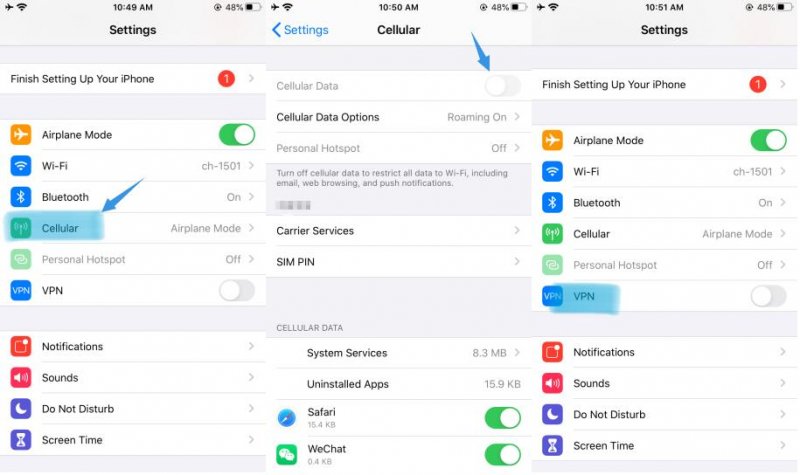
Es gibt nur wenige Möglichkeiten für das Problem, dass VPN auf dem iPhone nicht funktioniert. Entweder liegt das Problem im Netzwerk, Ihrem iPhone oder dem VPN-Tool. Glücklicherweise haben Sie mehrere Möglichkeiten, wenn Sie jemals feststellen, dass das Problem im VPN-Tool selbst liegt. Beginnen wir mit der ersten Option.
Manchmal können VPN-Tools bösartig sein, indem sie Dinge wie Viren und Malware enthalten. Um zu überprüfen, ob das Problem das VPN-Tool ist, müssen Sie Ihre Antiviren-App damit ausführen. Stellen Sie außerdem sicher, dass die App aus dem Play Store stammt. Wenn es nicht mit einem Virus gefüllt ist, liegt das Problem möglicherweise darin, dass es voller Fehler ist. Dies kann durch Aktualisieren des Tools behoben werden, da das neueste Update die Fehler wahrscheinlich bereits behoben hat.
Es kann auch einen Fall geben, in dem der Cache tatsächlich das Problem ist. Um ein solches Problem zu beheben, müssen Sie den Cache leeren. Eine Möglichkeit hierfür besteht darin, das VPN-Tool mit den folgenden Schritten neu zu starten:
Jedes VPN-Tool hat die Möglichkeit, sein Netzwerk auf eine andere Region umzustellen. Die Schritte hängen natürlich vom verwendeten VPN-Tool ab. Die folgenden Schritte sollten jedoch unabhängig vom Werkzeug immer möglich sein:
Wenn ein Wechsel in eine andere Region nicht möglich ist, ist es möglicherweise an der Zeit, nach einem besseren VPN-Tool zu suchen, da das von Ihnen verwendete eindeutig nicht anständig ist. Dies sollte Sie auch darüber informieren, ob das Problem tatsächlich im VPN-Tool, in der Netzwerkverbindung oder im Gerät liegt.
Wie bereits im vorherigen Abschnitt erwähnt, gibt es einige Gründe dafür, dass VPN auf dem iPhone nicht funktioniert. Dies kann an Netzwerkproblemen, App- oder Geräteproblemen liegen. Wir haben die ersten beiden bereits in Angriff genommen. Jetzt werden wir uns auf den Weg machen, wenn das Problem im Gerät liegt.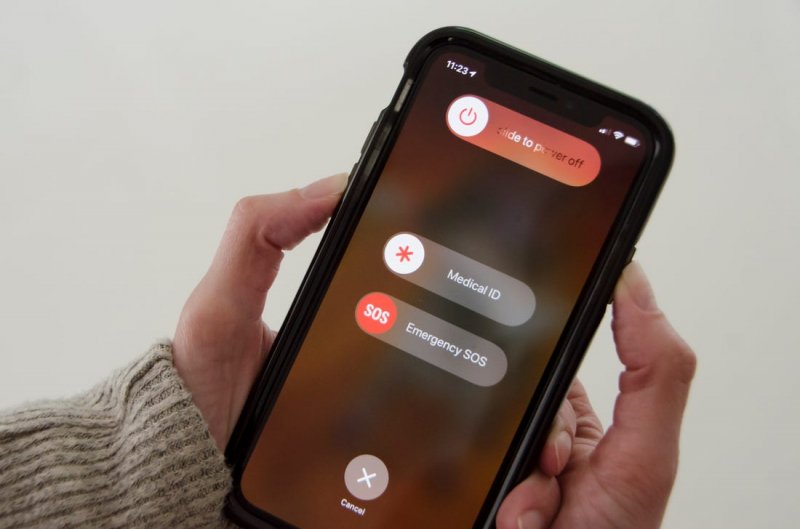
Glücklicherweise gibt es nicht viele Möglichkeiten, wenn es um Probleme mit Ihrem Gerät geht. Die einzige Möglichkeit besteht darin, dass beim Booten ein Problem aufgetreten ist, das das VPN funktionsunfähig gemacht hat. Um das Problem zu beheben, verwenden wir Force Restart. Jeder iPhone-Modus bietet verschiedene Möglichkeiten, auf Force Restart zuzugreifen. Hier sehen Sie die Schritte für jedes Modell:
Dies sollte ausreichen, um kleinere Probleme auf Ihrem iPhone zu lösen, z. B. VPN, das auf dem iPhone nicht funktioniert. Wie bereits erwähnt, gilt dies jedoch nur, wenn das Problem im Gerät selbst liegt. Wenn nicht, haben Sie nur eine letzte Option.
In den meisten Fällen wird das Problem mit VPN, das auf dem iPhone nicht funktioniert, verursacht, weil der Benutzer das VPN nicht ordnungsgemäß eingerichtet hat. Es wird nicht schwer sein, es zu konfigurieren, aber Sie müssen die Schritte genau befolgen, wenn Sie möchten, dass es reibungslos funktioniert. Nachstehend sind die folgenden Schritte aufgeführt, um Ihr VPN neu zu konfigurieren:
Dies sollte alles sein, was Sie über die Neukonfiguration Ihres VPN wissen müssen. Dies sollte sicherstellen, dass das Problem mit VPN, das auf dem iPhone nicht funktioniert, behoben wird.
IOS Systemwiederherstellung
Behebung von Problemen mit verschiedenen iOS-Systemen wie Wiederherstellungsmodus, DFU-Modus, weißer Bildschirm beim Start usw.
Korrigieren Sie Ihr iOS-Gerät auf normales weißes Apple-Logo, schwarzen Bildschirm, blauen Bildschirm, roten Bildschirm.
Nur reparieren Sie Ihr iOS auf normal, kein Datenverlust überhaupt.
Fix iTunes Fehler 3600, Fehler 9, Fehler 14 und verschiedene iPhone Fehlercodes
Entsperren Sie Ihr iPhone, iPad und Ihren iPod touch.
Gratis Download
Gratis Download

Es gibt viele Gründe, ein VPN zu verwenden. Es ist jedoch nicht gerade Ihre beste Option, wenn wir logisch sprechen. Dies liegt daran, dass es viele Probleme mit VPN gibt. Eines dieser Probleme umfasst VPN funktioniert nicht auf dem iPhone.
Es ist zwar alles andere als perfekt, aber dennoch sehr nützlich. Wenn Sie also wirklich ein VPN verwenden möchten, müssen Sie mehr darüber erfahren. Wir haben die Lösungen besprochen, die sehr wichtig sind, aber Sie müssen auch wissen, was VPN im Allgemeinen ist. Hoffentlich hat Ihnen dieser Artikel dabei geholfen, zu verstehen, was VPN wirklich ist.
Hinterlassen Sie einen Kommentar
Kommentar
IOS Systemwiederherstellung
Beheben Sie verschiedene iOS-Systemfehler im normalen Status.
Kostenlos Testen Kostenlos TestenBeliebte Artikel
/
INFORMATIVLANGWEILIG
/
SchlichtKOMPLIZIERT
Vielen Dank! Hier haben Sie die Wahl:
Excellent
Rating: 4.6 / 5 (basierend auf 101 Bewertungen)